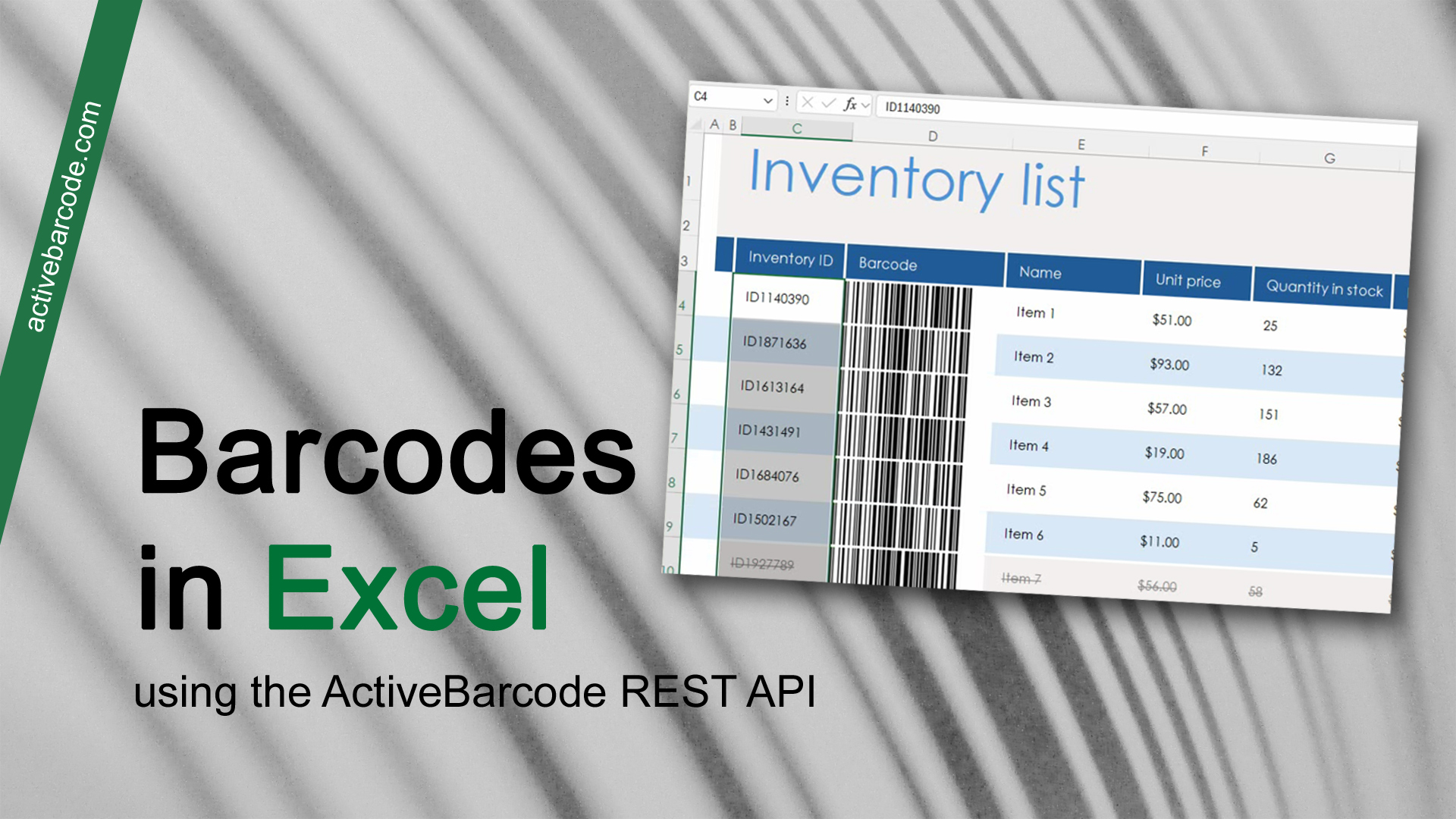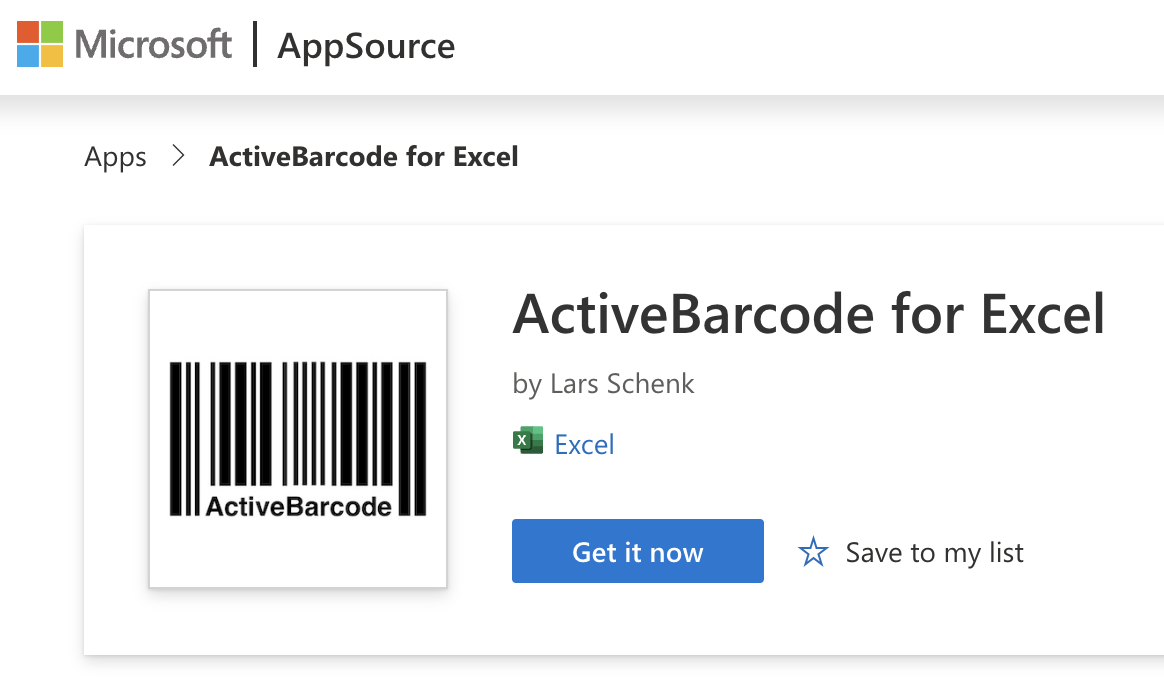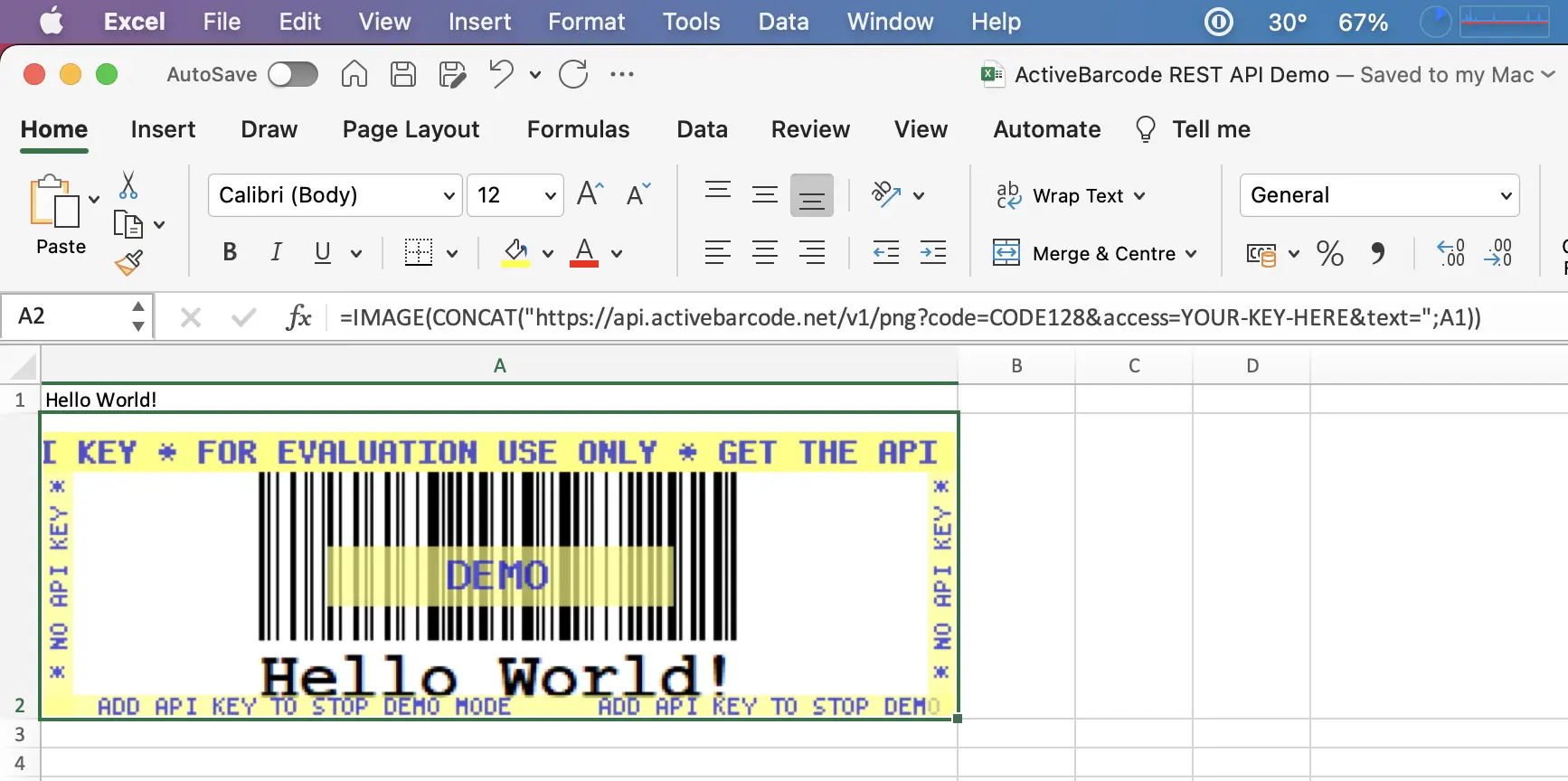Vložte a automatizujte čárové kódy v aplikaci Excel a propojte čárové kódy s obsahem buněk
Tento doplněk usnadňuje práci s čárovými kódy. Čárové kódy jsou vázány na obsah buňky, takže kdykoli se obsah buňky změní, změní se i čárový kód.
Čárové kódy ve vašem dokumentu jsou vykreslovány jako obrázky přímo z rozhraní ActiveBarcode API. Ve vzorci můžete vidět všechny parametry předané do rozhraní API ActiveBarcode, díky čemuž je toto řešení vysoce transparentní, přizpůsobitelné a automatizovatelné.
Použití tohoto doplňku je volitelné a bezplatné, zatímco použití rozhraní ActiveBarcode API není. Pro účely vyhodnocení můžete použít DEMO klíč pro API, který poskytuje čárové kódy s vodoznaky. Pro produkční použití a aby se zabránilo těmto vodoznakům, je třeba zakoupit a zadat klíč API.
Tento volitelný doplněk pro Excel velmi usnadňuje přidávání čárových kódů do tabulek Excel. K generování čárových kódů bude použito rozhraní ActiveBarcode REST-API, ale nemusíte rozumět podrobnostem tohoto procesu. Díky doplňku jsou formuláře pro buňky a URL adresy API vytvořeny za vás, takže se nemusíte učit parametry API.


Čárové kódy ve vašem dokumentu jsou vykreslovány jako obrázky přímo z rozhraní ActiveBarcode API. Ve vzorci můžete vidět všechny parametry předané do rozhraní API ActiveBarcode, díky čemuž je toto řešení vysoce transparentní, přizpůsobitelné a automatizovatelné.
Použití tohoto doplňku je volitelné a bezplatné, zatímco použití rozhraní ActiveBarcode API není. Pro účely vyhodnocení můžete použít DEMO klíč pro API, který poskytuje čárové kódy s vodoznaky. Pro produkční použití a aby se zabránilo těmto vodoznakům, je třeba zakoupit a zadat klíč API.
Tento volitelný doplněk pro Excel velmi usnadňuje přidávání čárových kódů do tabulek Excel. K generování čárových kódů bude použito rozhraní ActiveBarcode REST-API, ale nemusíte rozumět podrobnostem tohoto procesu. Díky doplňku jsou formuláře pro buňky a URL adresy API vytvořeny za vás, takže se nemusíte učit parametry API.

- Kompatibilní s aplikací Excel pro Microsoft 365 v systémech Windows, Mac, iPad, Web a s aplikací Excel 2024 v systémech Windows/Mac.
- Při používání tohoto doplňku pro Excel není nutná instalace žádného dalšího softwaru ani skriptu.
-
Vždy se automaticky používá nejnovější verze. (excel.activebarcode.net)
- Pro snadnou instalaci je doplněk k dispozici prostřednictvím Microsoft AppSource.